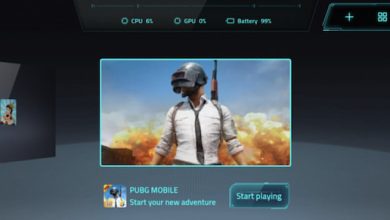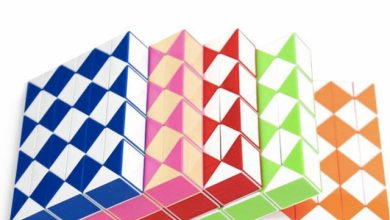7+ Cách Sửa Lỗi Không Xác Định Khi Đăng Nhập LOL “Cực Nhanh”
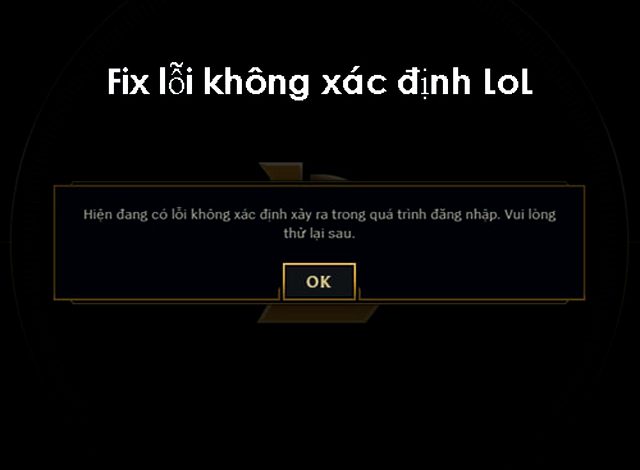
Liên Minh Huyền Thoại (LMHT) là một tựa game trực tuyến được yêu thích trên toàn thế giới. Tuy nhiên, không phải lúc nào người chơi cũng có thể đăng nhập vào tài khoản của mình một cách suôn sẻ. Một trong những lỗi phổ biến mà người chơi muốn khắc phục là cách sửa lỗi không xác định khi đăng nhập LOL. Nếu bạn đang gặp phải lỗi này, đừng lo lắng, Thanthoaiaz.com sẽ hướng dẫn bạn cách sửa lỗi không xác định LMHT khi đăng nhập để bạn có thể trở lại chơi game một cách bình thường.
Nguyên nhân gây ra lỗi không xác định khi đăng nhập LOL
Lỗi không xác định khi đăng nhập vào Liên Minh Huyền Thoại (LOL) có thể có nhiều nguyên nhân khác nhau, dưới đây là một số nguyên nhân phổ biến:
- Lỗi kết nối mạng: Điều này có thể xảy ra nếu máy tính hoặc thiết bị của bạn không kết nối được với internet hoặc mạng của Liên Minh Huyền Thoại bị lỗi.5
- Sai thông tin đăng nhập: Điều này xảy ra khi bạn nhập sai tên đăng nhập hoặc mật khẩu của mình.
- Lỗi máy chủ: Nếu máy chủ của Liên Minh Huyền Thoại gặp sự cố hoặc quá tải, bạn có thể gặp phải lỗi đăng nhập.
- Lỗi phần mềm: Nếu phiên bản game của bạn đã cũ hoặc không tương thích với hệ điều hành của bạn, bạn có thể gặp lỗi khi đăng nhập.
7+ Cách sửa lỗi không xác định khi đăng nhập LOL
Để khắc phục lỗi này, bạn cần liên hệ với bộ phận chăm sóc khách hàng Garena và cung cấp thông tin chi tiết về vấn đề của bạn. Tuy nhiên, trước khi gửi thông tin, hãy kiểm tra kỹ xem đã làm đầy đủ các bước kiểm tra và sửa lỗi cơ bản chưa để tối ưu quá trình hỗ trợ từ bộ phận chăm sóc khách hàng.
Xem thêm >>> 10+ Cách Tăng FPS Giảm Giật Lag Khi Chơi PUBG “Chỉ Với Vài Bước”
Cách 1: Telnet đến Hàng Chờ
Để Telnet đến Hàng Chờ sửa lỗi không xác định khi đăng nhập LOL, bạn có thể thực hiện theo các bước sau:
Bước 1: Mở tác vụ Run (bằng cách nhấn tổ hợp phím Windows + R) và nhập Optionalfeatures, sau đó nhấn OK.
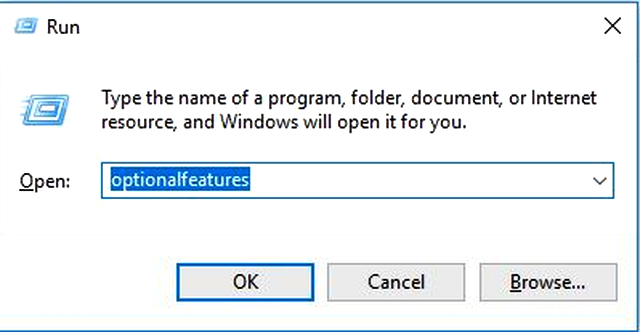
Bước 2: Trong hộp thoại Windows Features, tìm và chọn Telnet Client, sau đó nhấn OK để cài đặt Telnet.
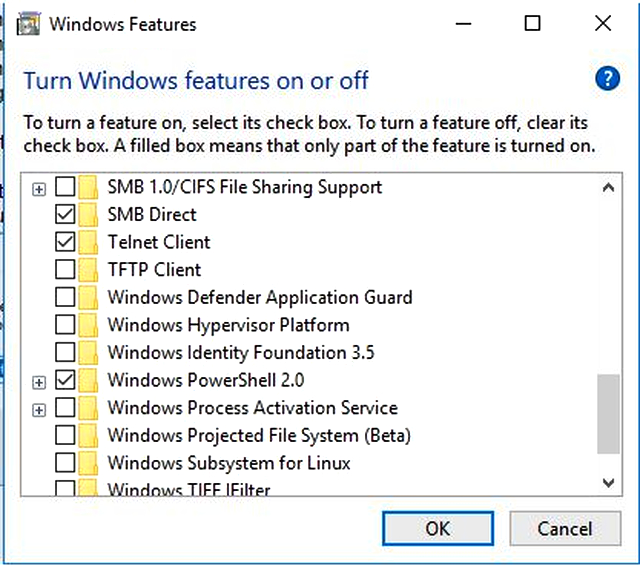
Bước 3: Sau khi cài đặt xong, mở tác vụ Command Prompt (bằng cách nhấn tổ hợp phím Windows + R, nhập cmd và nhấn OK).
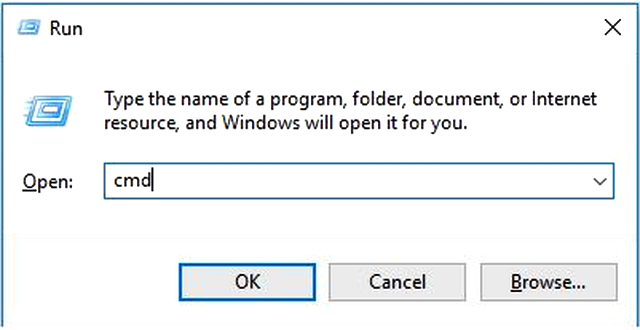
Bước 4: Trong Command Prompt, nhập lệnh “telnet 125.212.222.67 443” và nhấn Enter để Telnet đến Hàng Chờ.
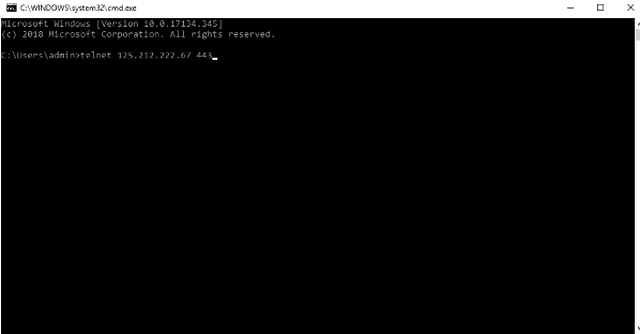
Bước 5: Nếu màn hình hiển thị màu đen, có nghĩa là Telnet đã thành công. Tuy nhiên, nếu hiển thị thông báo “Could not open connection”, có thể Telnet đã thất bại và bạn cần kiểm tra lại kết nối mạng của mình.
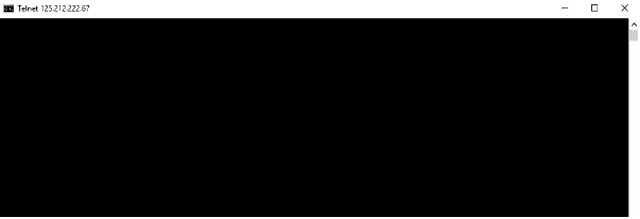
Cách 2: Telnet đến Dịch Vụ Đăng Nhập
Để Telnet đến Dịch Vụ Đăng Nhập, bạn có thể thực hiện như sau:
Bước 1: Mở cmd (Command Prompt)
Bước 2: Gõ lệnh “telnet garena.auth.riotgames.com 443” và nhấn Enter.
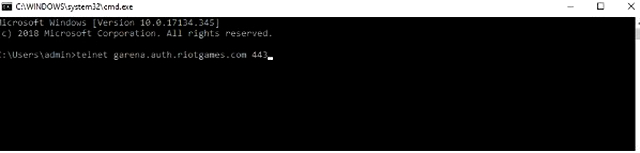
Nếu Telnet thành công, màn hình sẽ hiển thị thông báo “Connected to garena.auth.riotgames.com”.
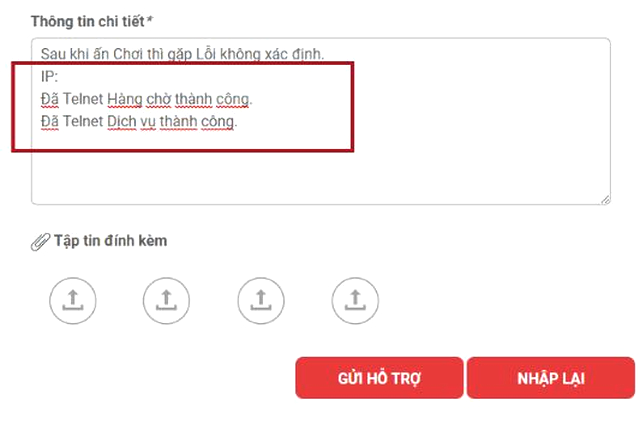
Nếu Telnet không thành công, bạn có thể kiểm tra lại kết nối mạng của mình hoặc liên hệ với nhà cung cấp dịch vụ internet để biết thêm thông tin.
Sau khi Telnet thành công, bạn có thể truy cập https://www.iplocation.net/ để lấy địa chỉ IP của mình.
Ví dụ: Nếu địa chỉ IP của bạn là 14.237.222.237, bạn có thể sử dụng địa chỉ IP này để đăng nhập vào Liên Minh Huyền Thoại.
Cách 3: Lấy Logs (báo lỗi) từ LeagueClient Logs
Để thu thập Logs (báo lỗi) từ LeagueClient Logs, bạn có thể thực hiện các bước sau để dễ dàng hơn:
Bước 1: Truy cập vào thư mục logs tại đường dẫn D:\Games\32787\GameLogs\LeagueClient Logs (tuỳ vào đường dẫn cài game trên máy tính của bạn)
Bước 2: Tìm và chọn file LeagueClient.log mới nhất, theo thời gian gặp phải lỗi của bạn (lưu ý: file này có thể khác với các file log khác theo thời gian)
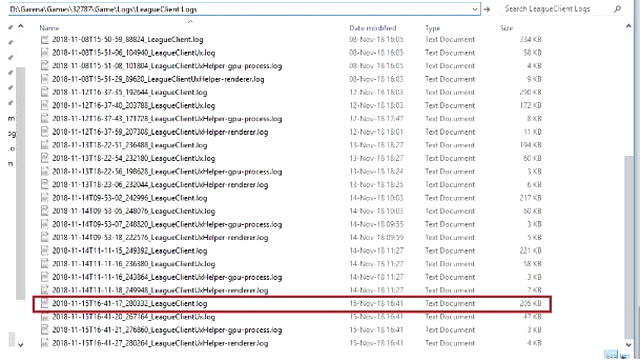
Bước 3: Đính kèm file log này vào phần tập tin đính kèm và gửi yêu cầu hỗ trợ tới địa chỉ.
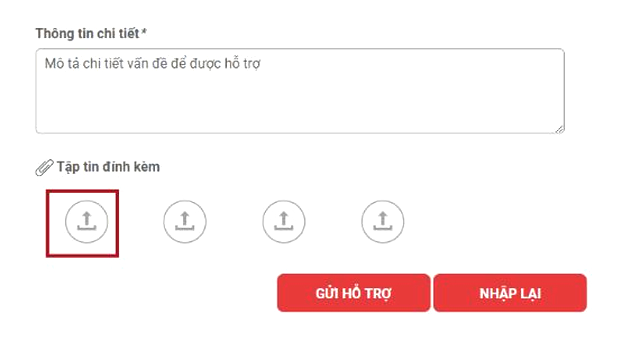
Việc thu thập Logs sẽ giúp đội ngũ hỗ trợ của Liên Minh Huyền Thoại xác định nguyên nhân gây lỗi và cung cấp giải pháp khắc phục cho bạn.
Cách 4: Tắt tường lửa ( Firewall)
Mặc dù tường lửa có chức năng bảo vệ máy tính khỏi các kết nối độc hại từ bên ngoài, nhưng đôi khi nó cũng có thể ngăn chặn kết nối đến máy chủ của Liên Minh Huyền Thoại, gây ra lỗi không xác định trong quá trình đăng nhập LOL.
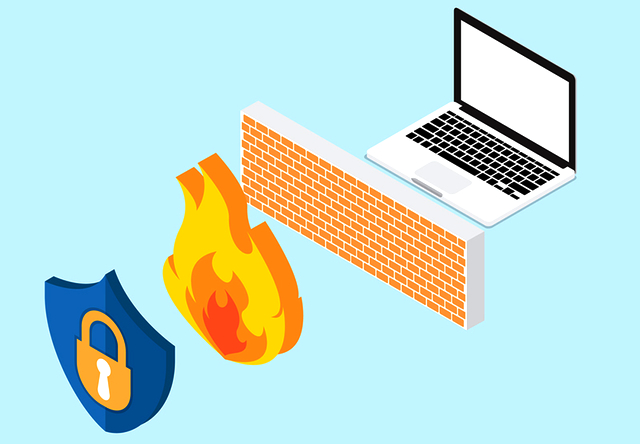
Vì vậy, nếu bạn gặp phải lỗi này, hãy kiểm tra xem tường lửa trên máy tính của bạn có đang hoạt động hay không và thử tắt nó để kết nối lại.
Cách 5: Cập nhật Firewall mới nhất
Để đảm bảo kết nối thành công với máy chủ Liên Minh Huyền Thoại, bạn nên kiểm tra xem có đang sử dụng VPN hoặc Proxy hay không. Nếu đang sử dụng, hãy tắt chúng và đăng nhập lại bằng mạng dây để tránh gặp phải sự cố không thể kết nối được với máy chủ LMHT.
Kết luận
Tóm lại , việc sửa lỗi không xác định khi đăng nhập LOL là điều không hề quá khó. Bạn hoàn toàn có thể khắc phục vấn đề này bằng cách kiểm tra kết nối mạng, xác nhận thông tin đăng nhập, tắt VPN hoặc Proxy và cập nhật phiên bản game. Nếu các giải pháp trên không giải quyết được vấn đề của bạn, hãy thử khởi động lại máy tính hoặc liên hệ với bộ phận hỗ trợ của LMHT để được hỗ trợ tốt nhất. Với những giải pháp đơn giản như vậy mà Thanthoaiaz.com chia sẻ , bạn sẽ không còn phải lo lắng về lỗi không xác định khi đăng nhập vào LMHT nữa.